S Add-Ins v programu Microsoft Word můžeš výrazně zvýšit svou efektivitu. Máš možnost integrovat různé nástroje, které ti pomohou nejen při psaní textů, ale také při vyhledávání a správě dat. V této příručce se dozvíš, jak můžeš využít tuto výhodu, zejména s Wikipedia-Add-Inem a funkcemi překladu a kalkulátorem procent.
Nejdůležitější poznatky
- Add-Ins v programu Microsoft Word výrazně rozšiřují funkcionalitu.
- S Wikipedia Add-Inem můžeš jednoduše citovat články a vkládat obrázky.
- Funkce překladu je dostupná ve více než 100 jazycích.
- Kalkulátor procent ti pomáhá rychle provádět finanční výpočty.
Postupný průvodce
1. Otevření Word Add-Ins
Pro použití Add-Ins otevři Microsoft Word a přejdi na „Vložit“. Zde najdeš možnost „Add-Ins“.
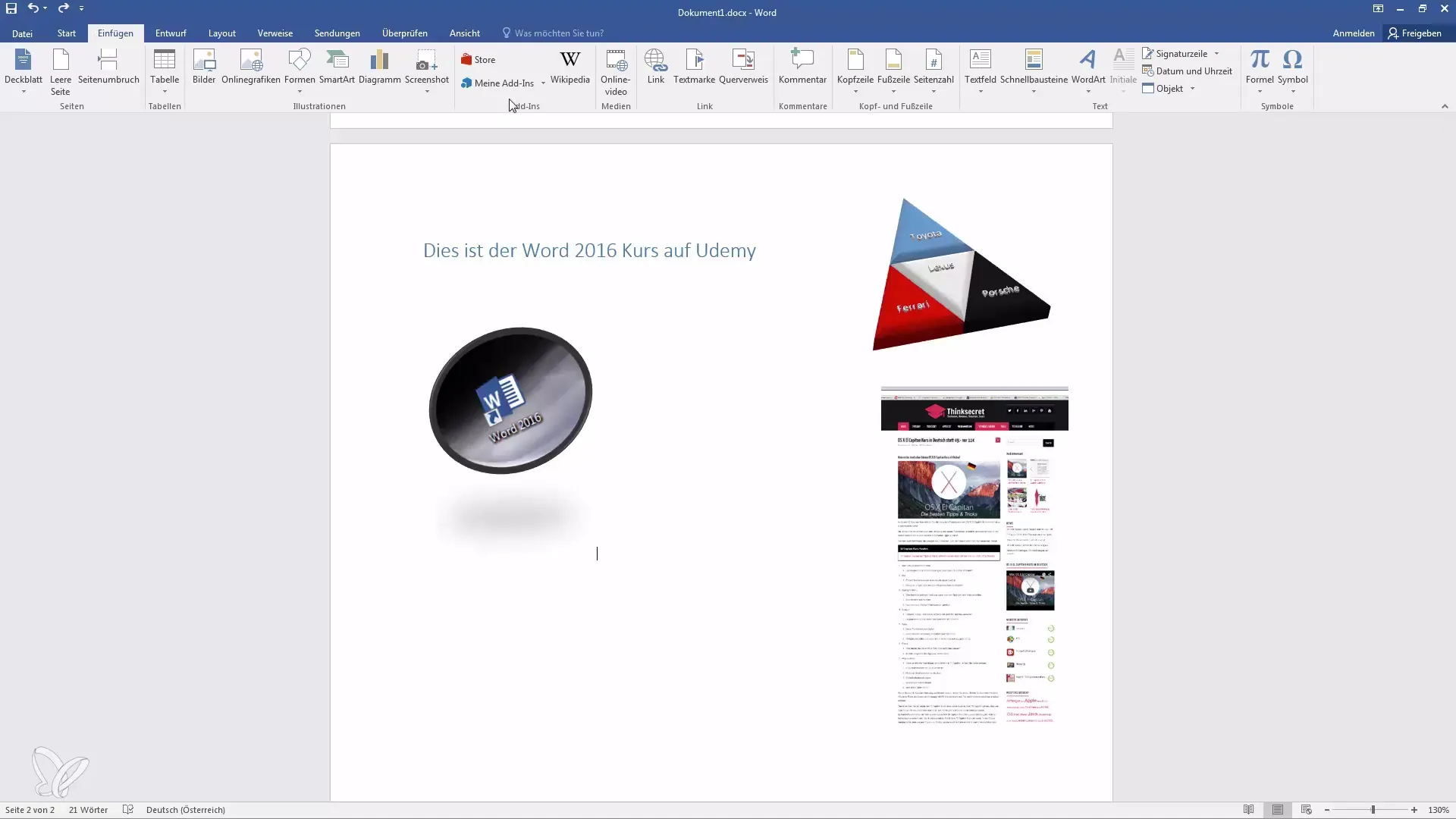
2. Procházení obchodu s Add-Ins
Klikni na tlačítko „Obchod“, abys procházel(a) a instaloval(a) další Add-Ins. Ujisti se, že máš připojení k internetu, protože obchod přistupuje k obsahu online.
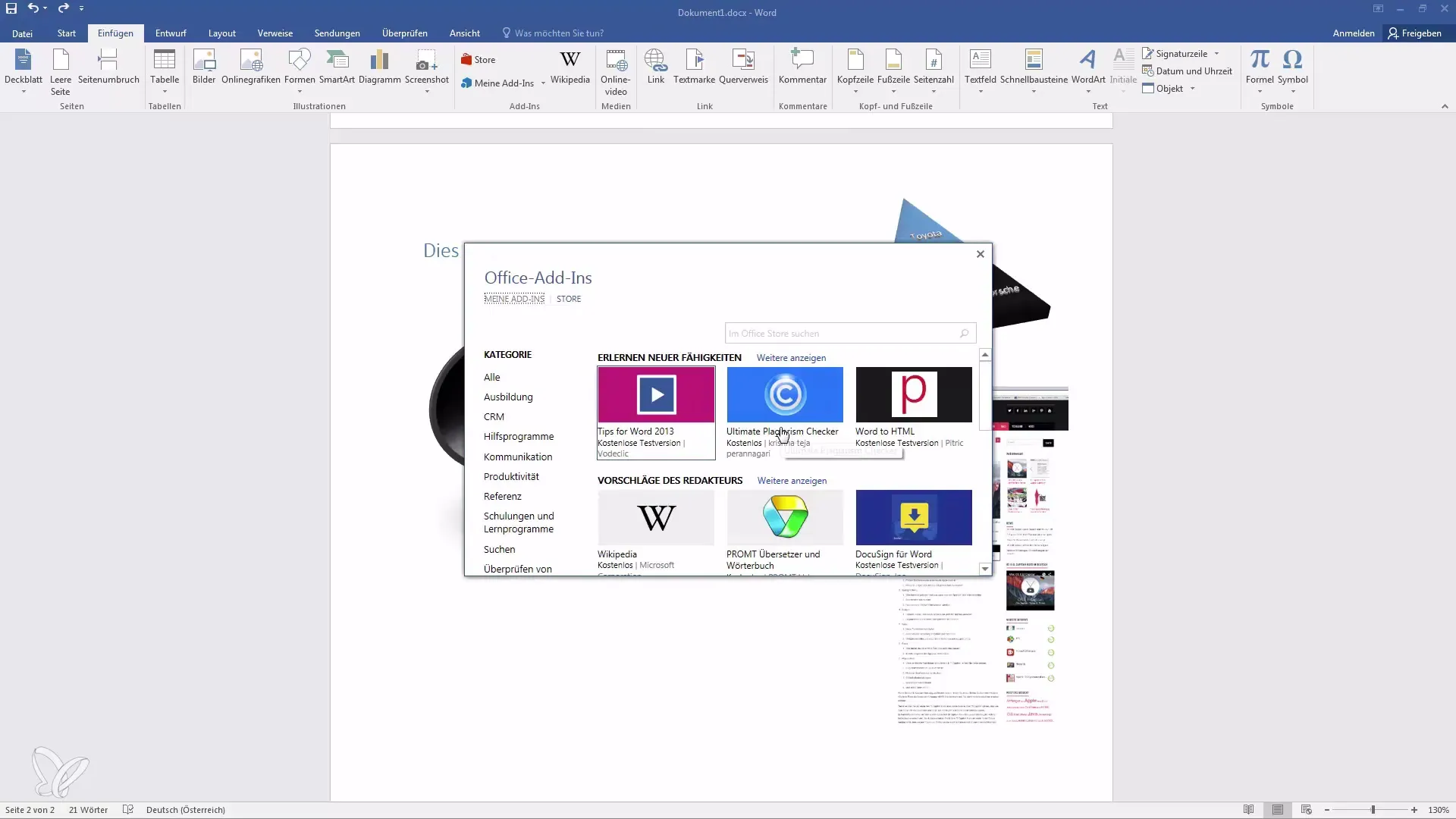
3. Instalace Wikipedia Add-Inu
V seznamu dostupných Add-Ins najdeš Add-In „Wikipedia“. Bývá často zdarma a může být již předinstalován. Klikni na něj pro instalaci.
4. Využití článků z Wikipedie
Po instalaci můžeš otevřít Add-In. Nyní můžeš vyhledávat termíny, například „Slunce“. Add-In ti zobrazí relevantní články z Wikipedie.
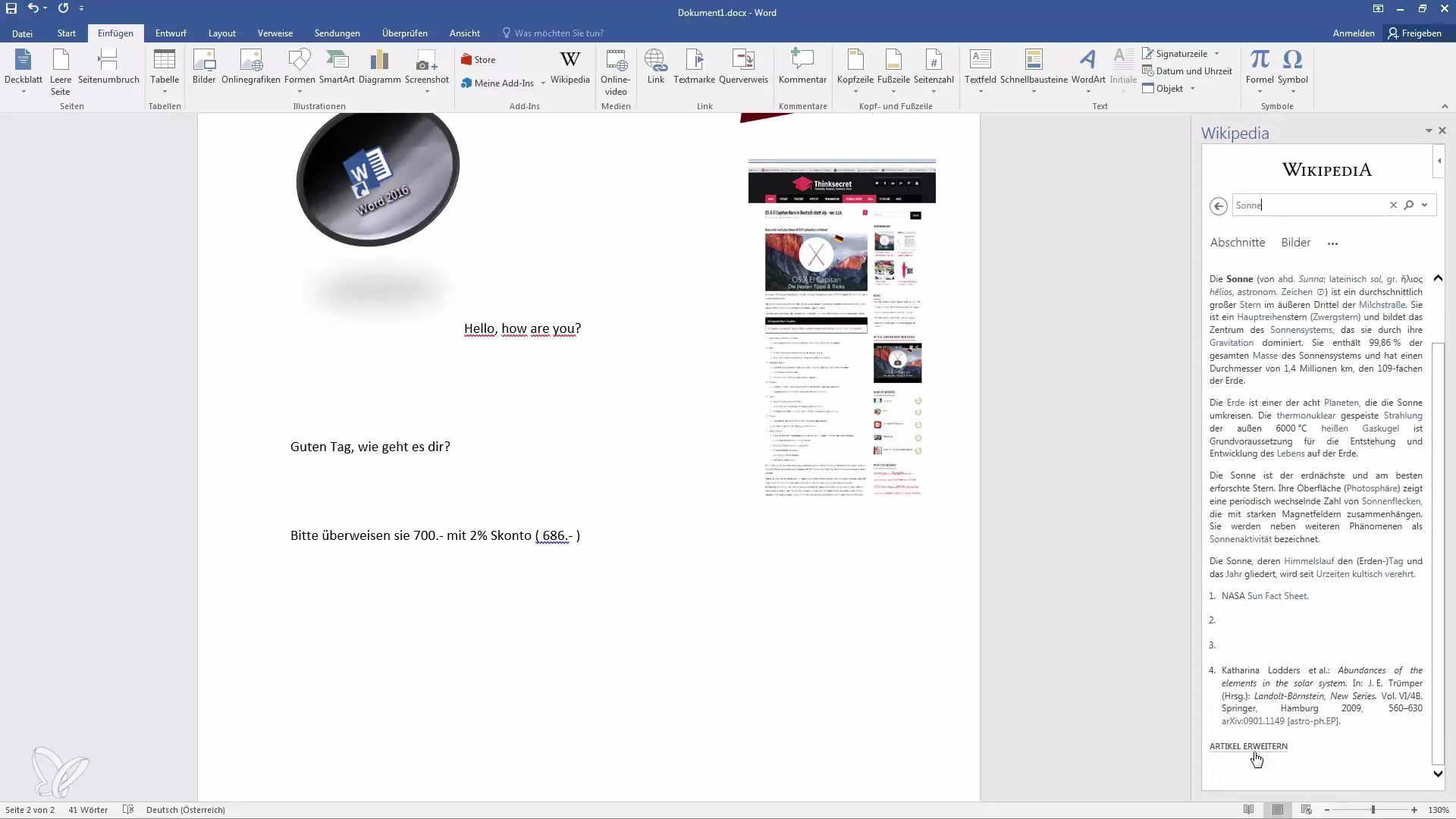
5. Vložení textu z Wikipedie
Po nalezení požadovaného odstavce označ tento text. Zobrazí se symbol plus, který umožní přenést odstavec přímo do svého dokumentu Word. Takže máš ihned citovaný zdroj.
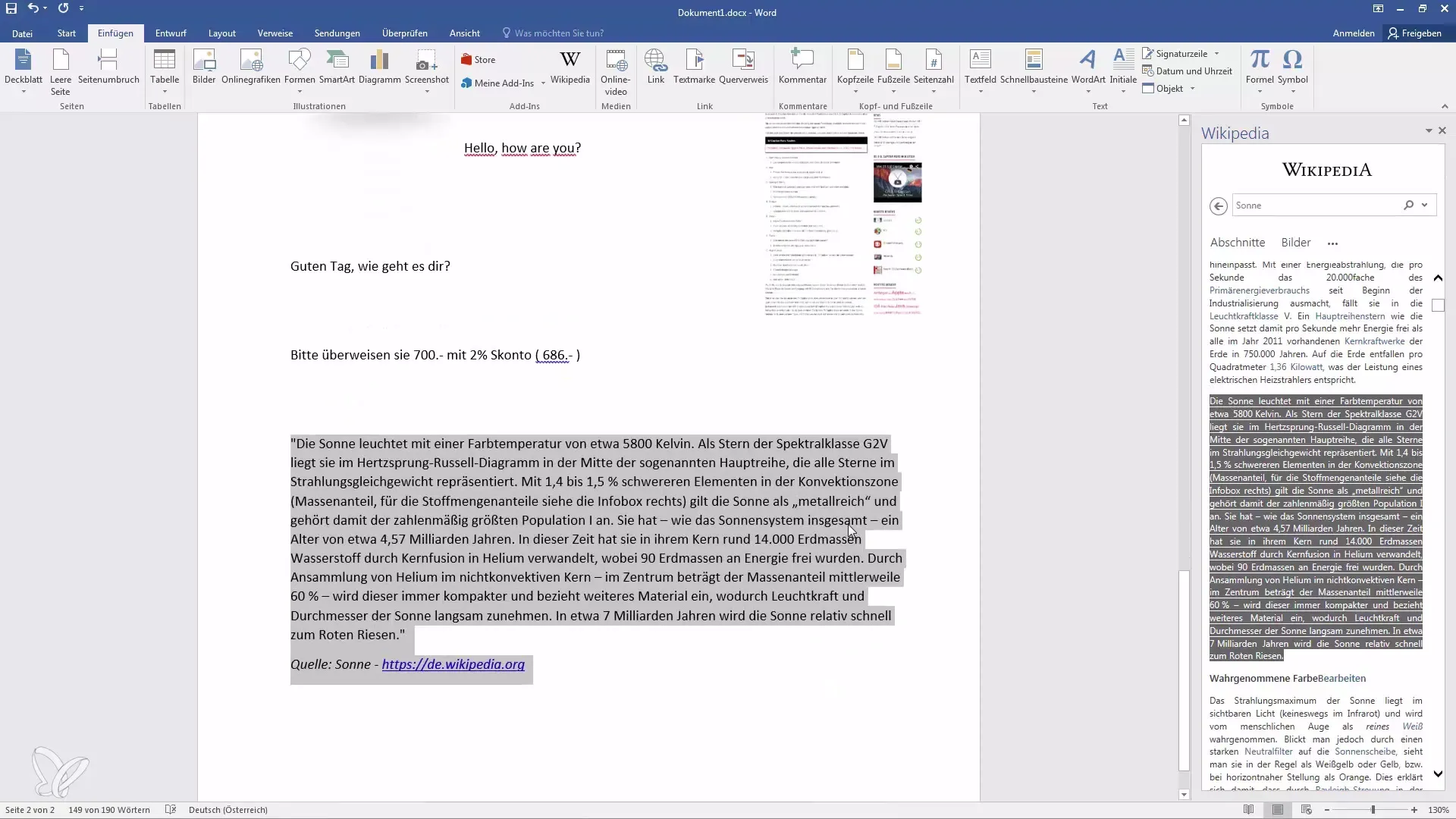
6. Vložení obrázků z Wikipedie
Vedle textu můžeš používat také obrázky z Wikipedie. V Add-Inu klikni na část s obrázky a vyber požadovaný obrázek. Potom ho můžeš jedním kliknutím vložit.
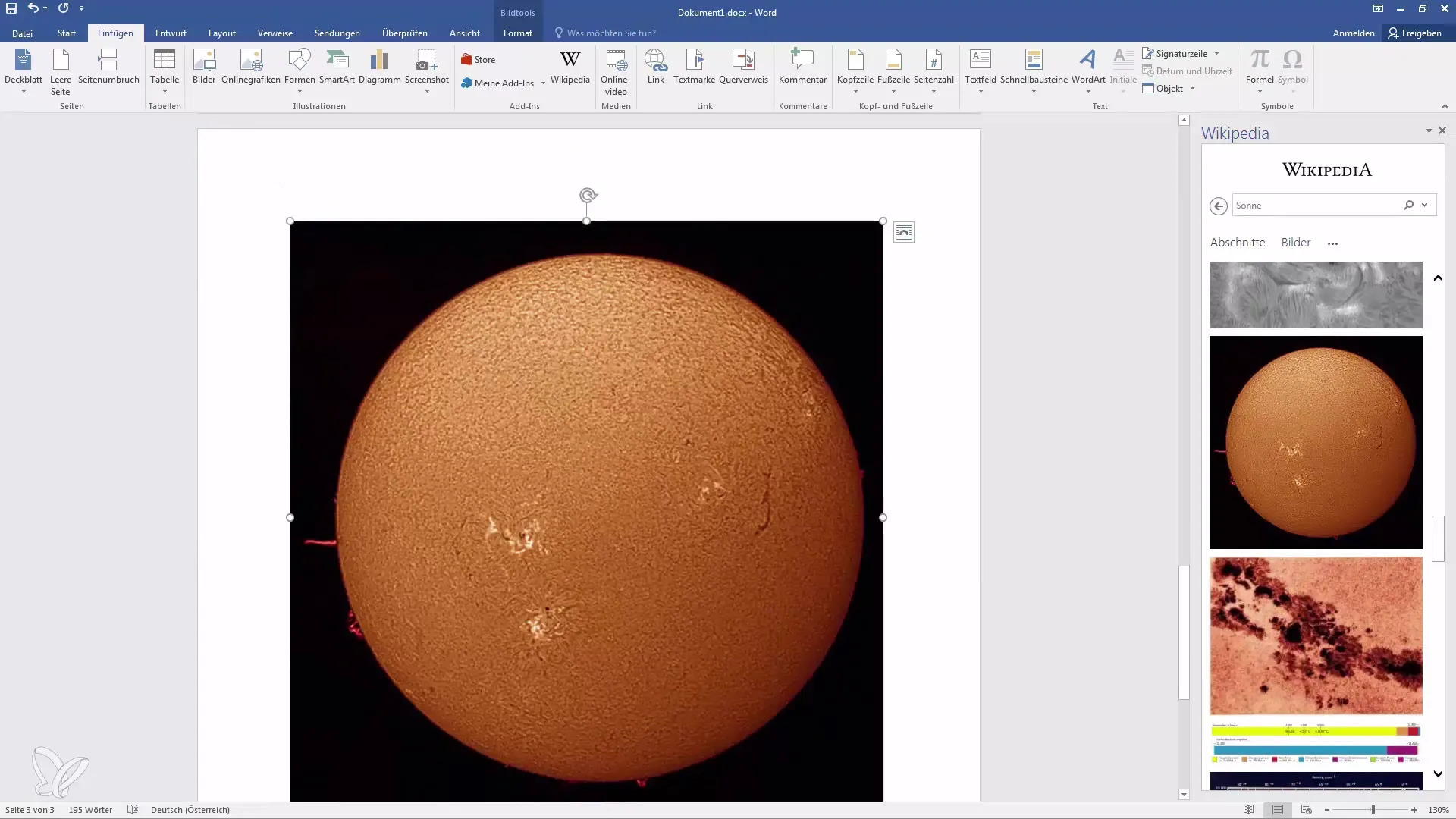
7. Použití Übersetzungs-Add-Inu
Vrať se do Obchodu a vyhledej Übersetzer-Add-In. Opět ho nainstaluj jedním kliknutím.
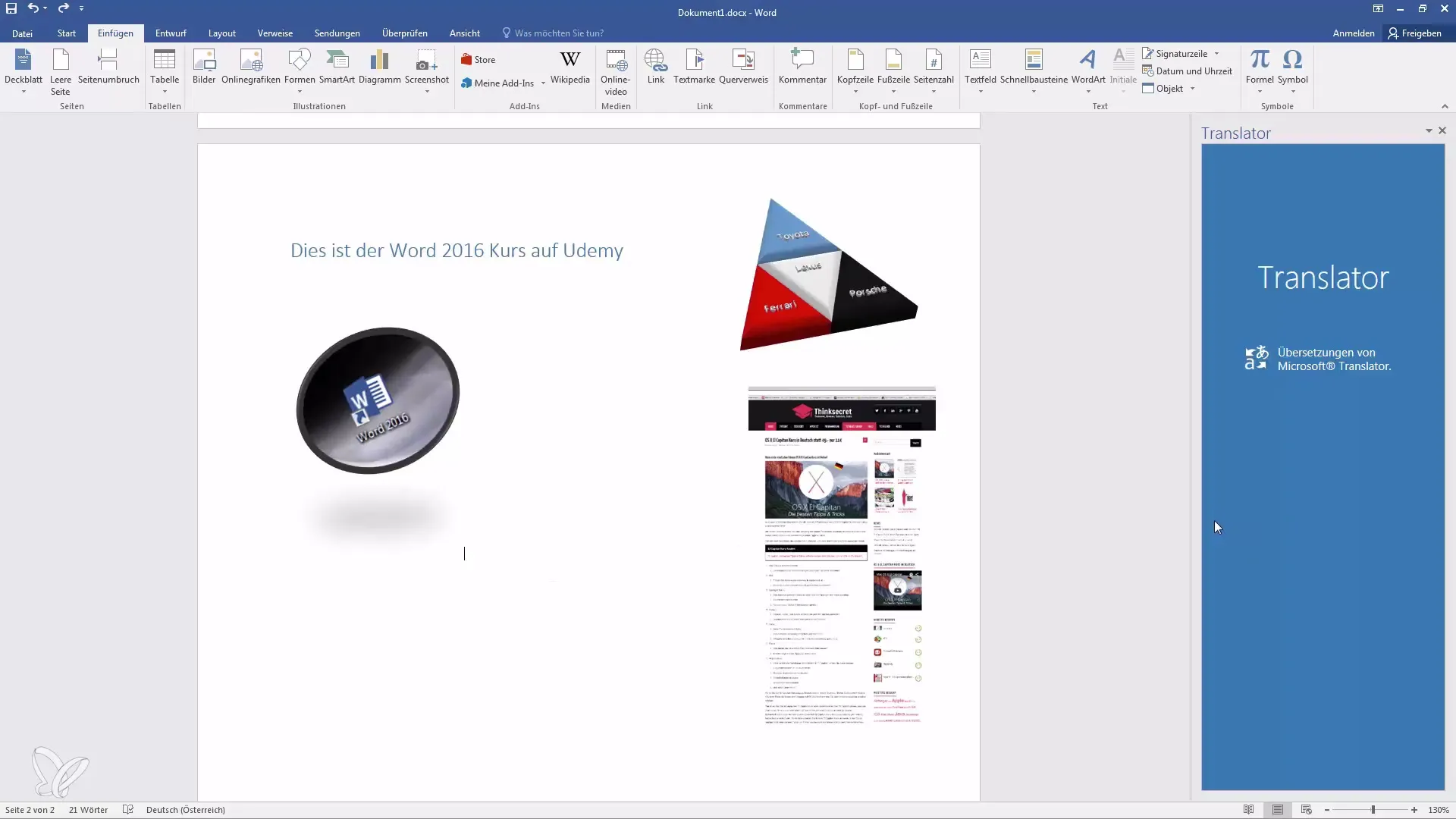
8. Přeložení textu
Označ text, který chceš přeložit. Můžeš označit text jako „Hello how are you“ a vybrat, do jakého jazyka chceš přeložit. Vyber „češtinu“.
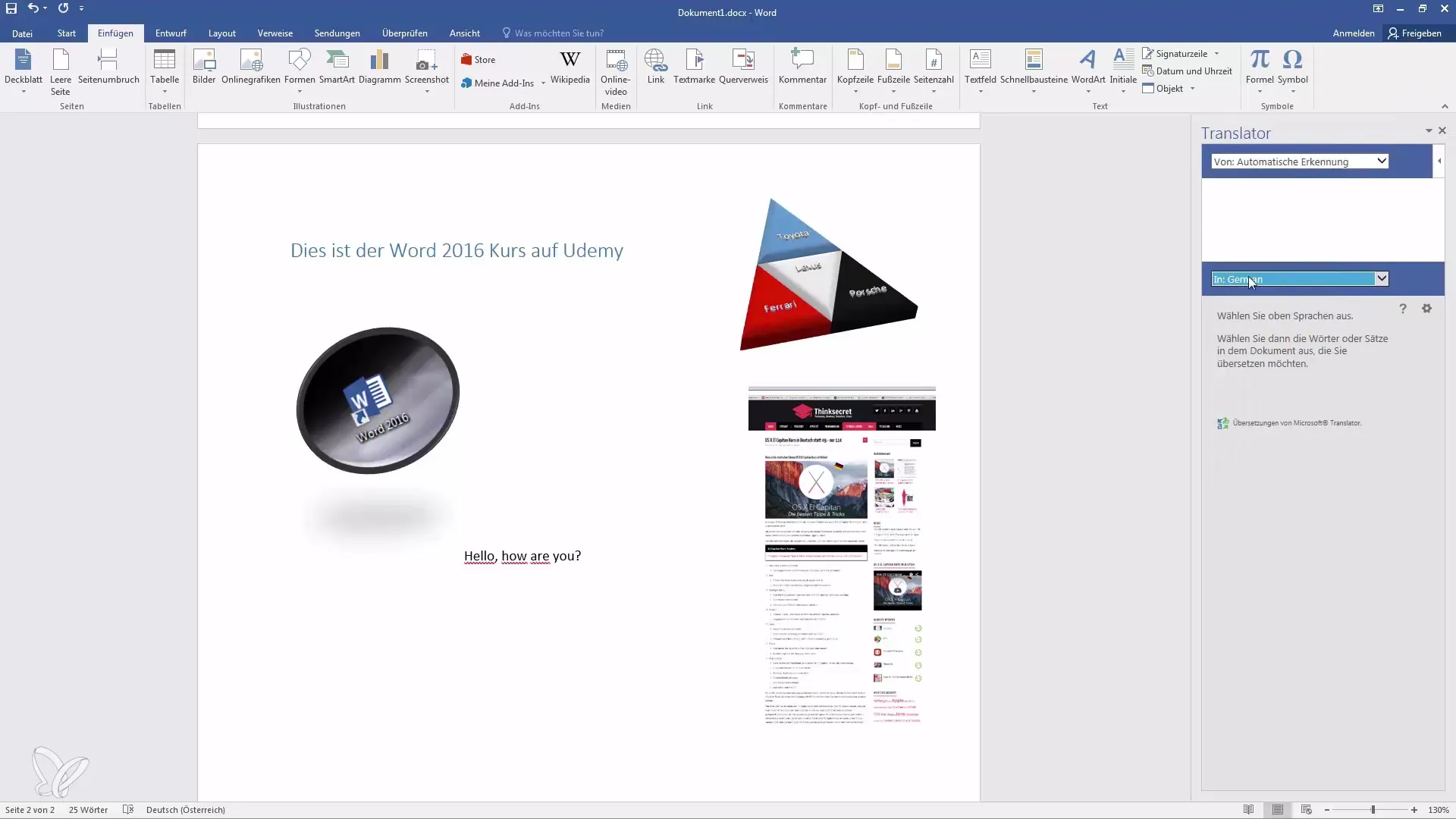
9. Vložení překladu
Klikni na Add-In, aby se překlad vložil přímo do tvého dokumentu. Tím ušetříš spoustu času, protože rozeznání probíhá automaticky.
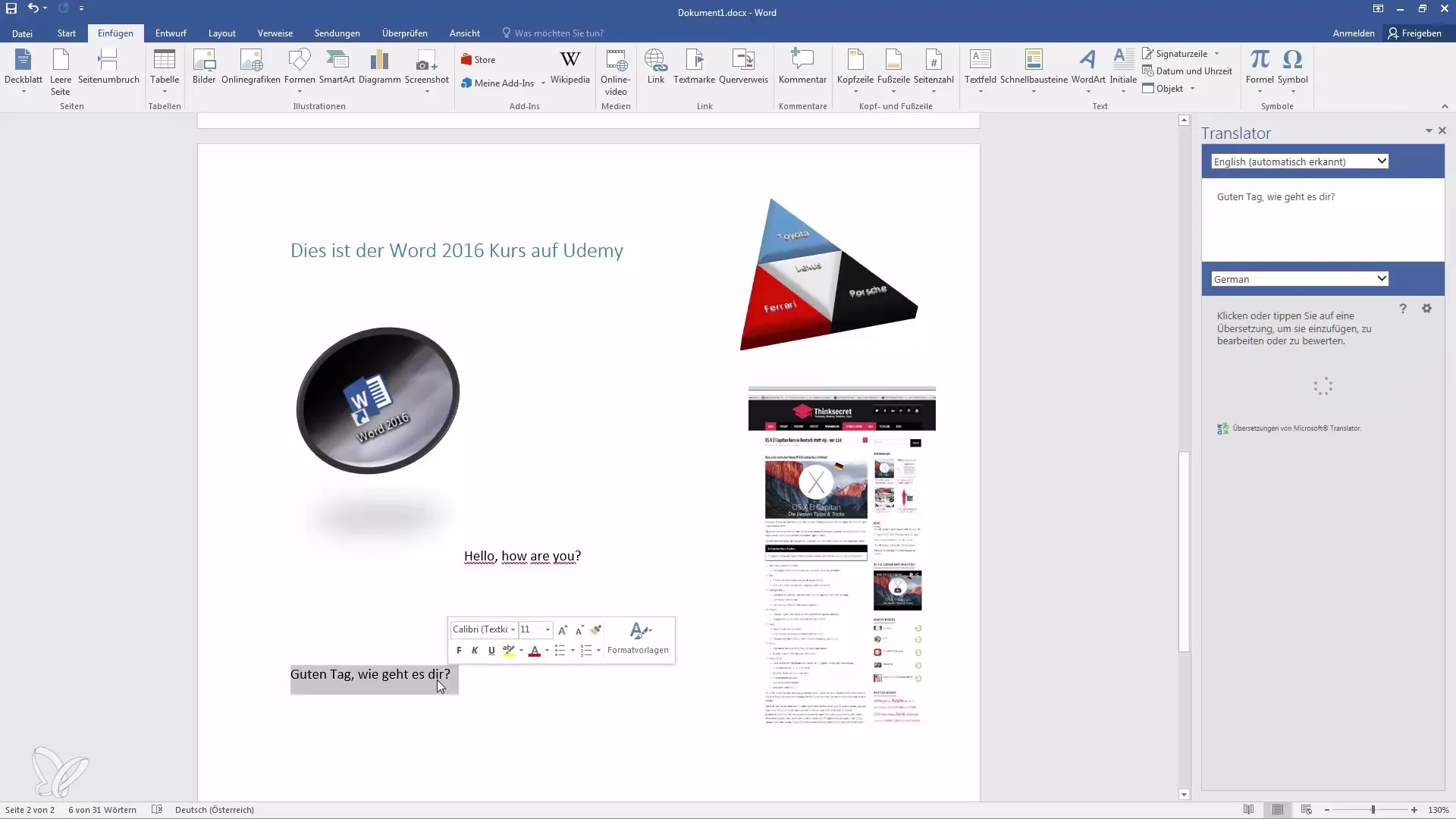
10. Přidání kalkulátoru procent
V obchodě znovu vyhledej kalkulátor procent a nainstaluj ho.
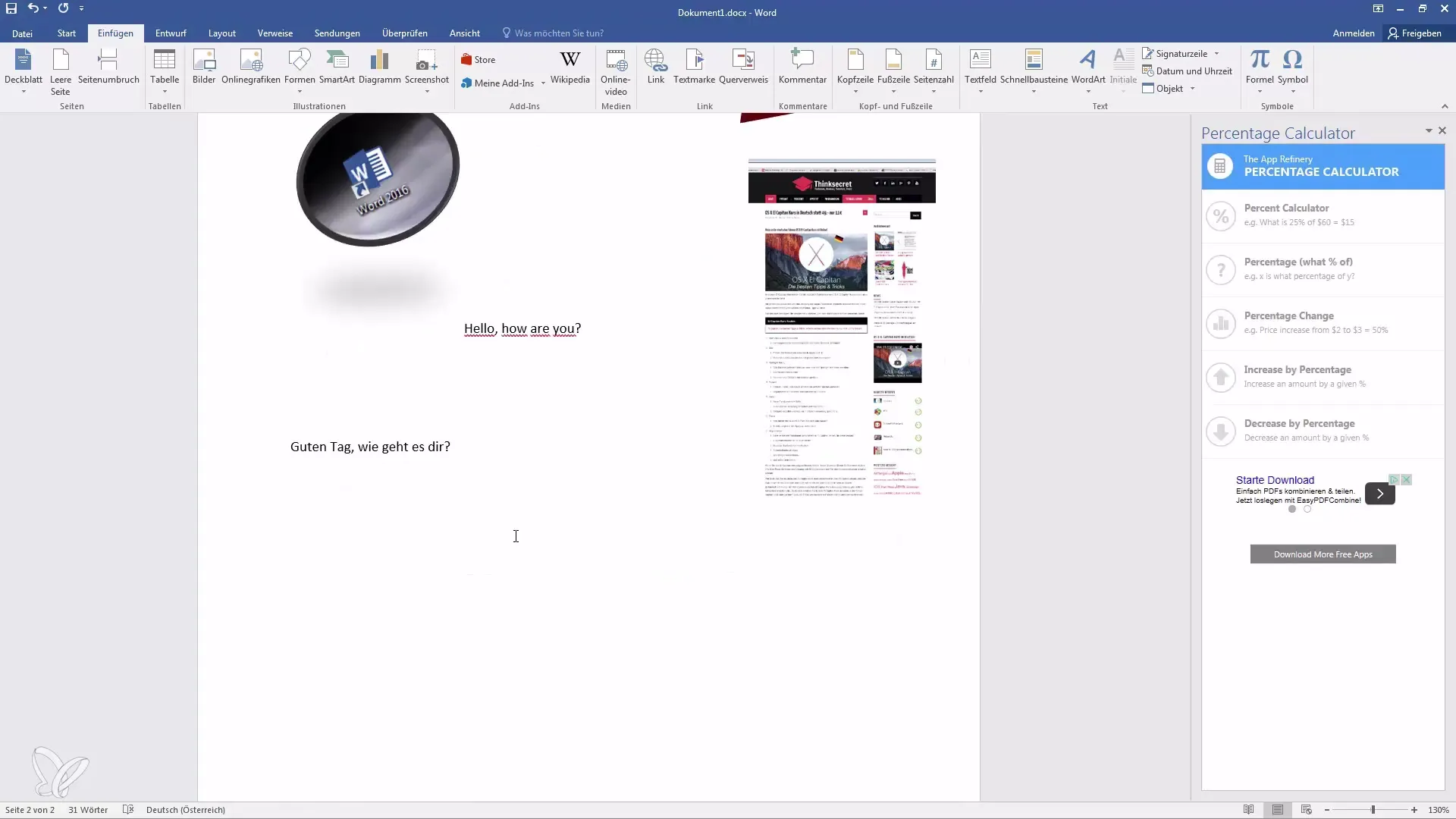
11. Výpočet procent
Pro výpočet například 2% z 700 € otevři kalkulátor procent a zadej částku a procenta. Poté klikni na „Vypočítat“.
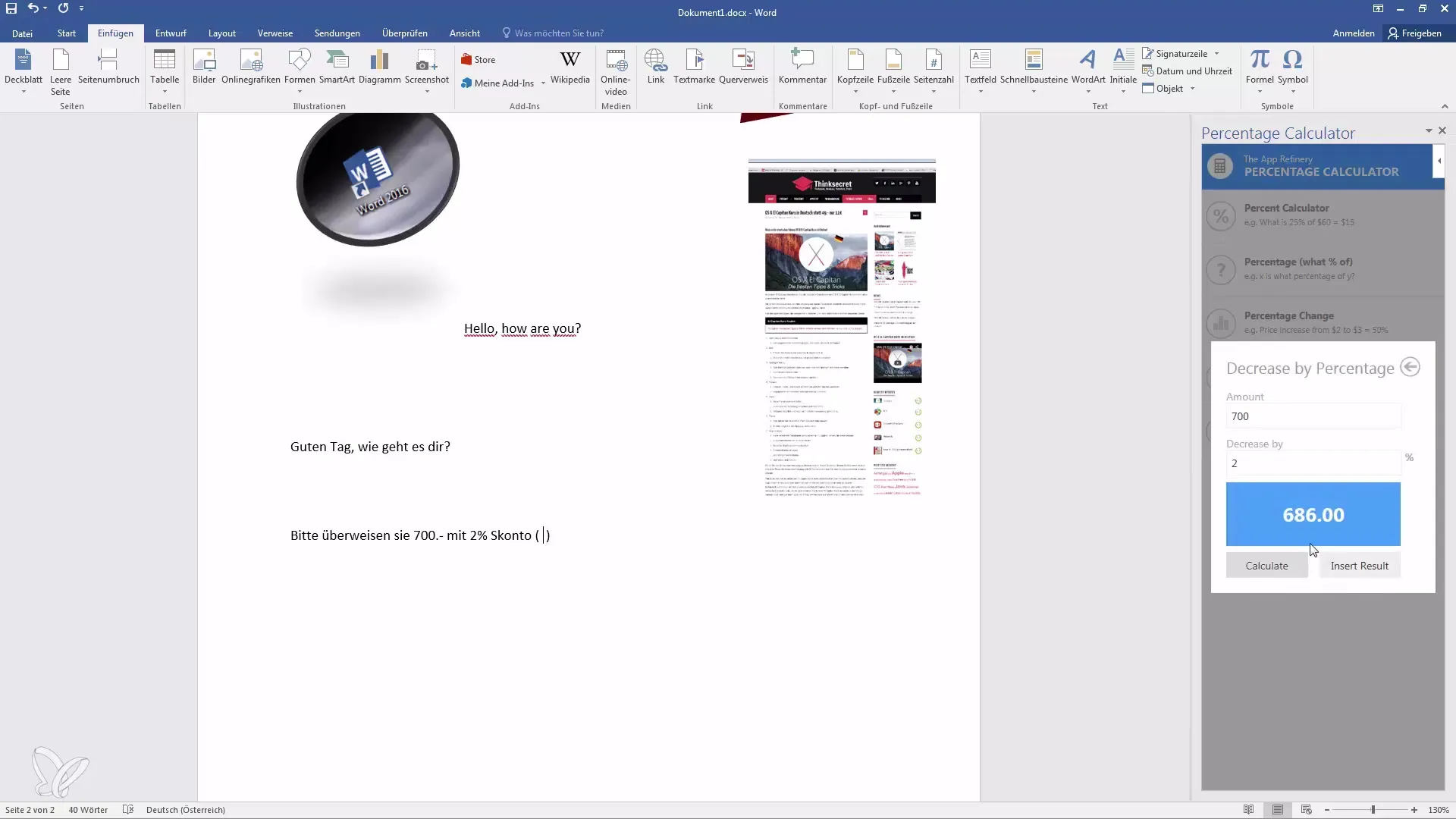
Využití výsledků v dokumentu
Výsledek se zobrazí přímo v doplňku po provedení výpočtu. Označte číslo myší a vložte ho do vašeho dokumentu.
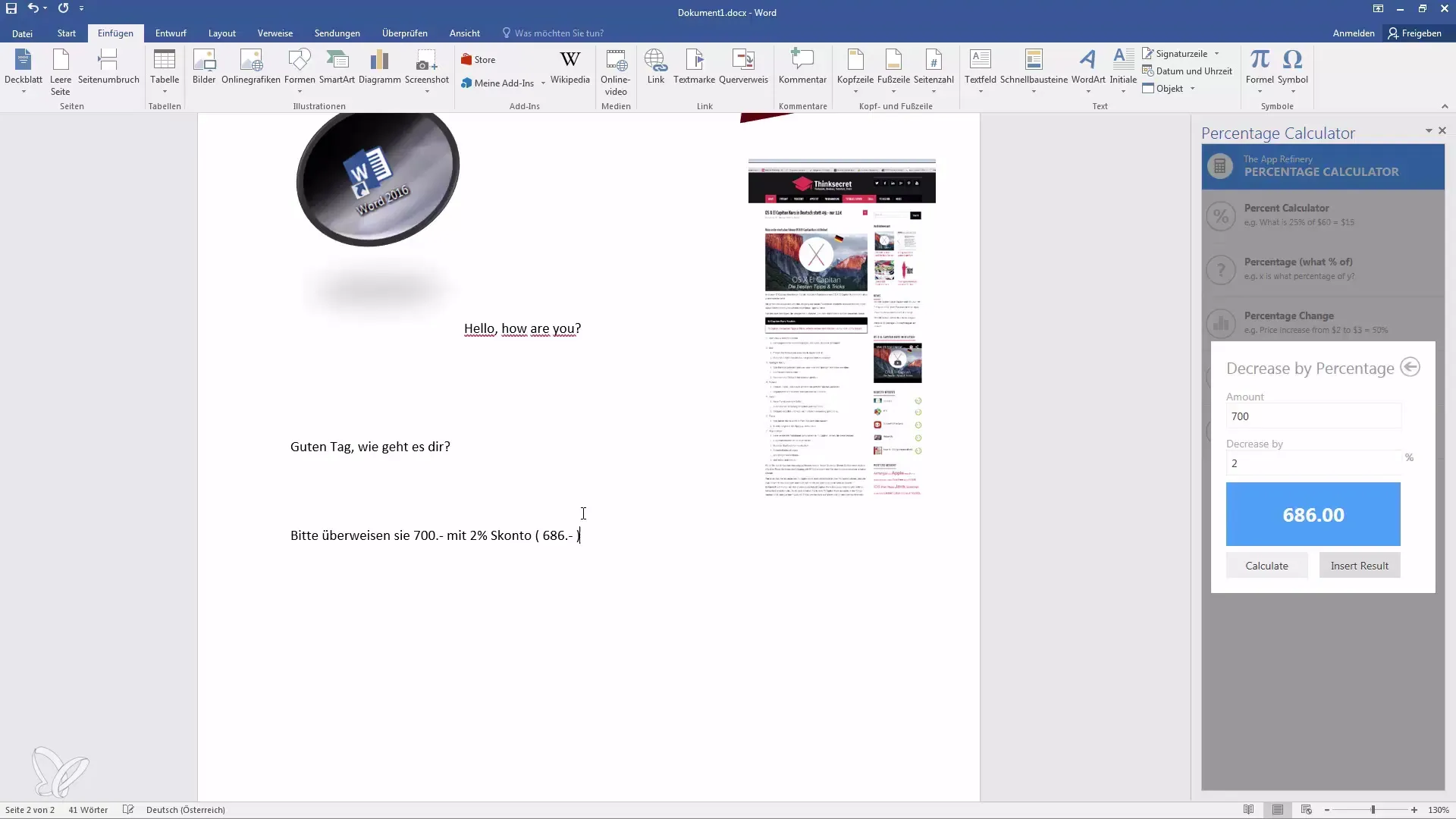
Provedení dalších výpočtů
Můžete nadále provádět výpočty, například "Kolik je 15 % z 100 €?". Toto je zvláště užitečné pro obchodní dokumenty.
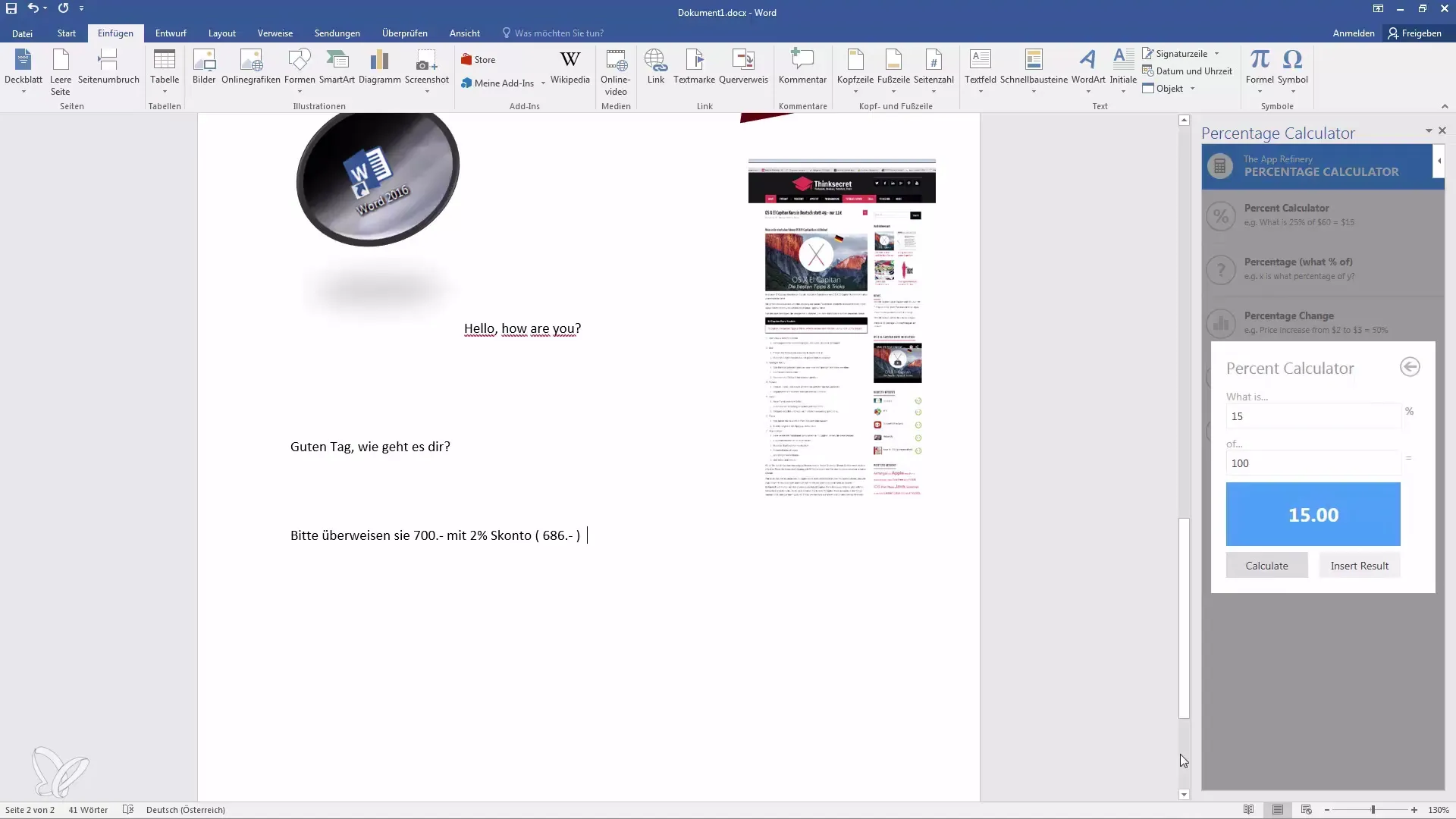
Shrnutí
S různými doplňky ve Wordu můžete pracovat efektivněji a podstatně obohatit své dokumenty. Je snadné citovat články z Wikipedie, provádět překlady a důležité výpočty. Využijte tyto funkce ke zlepšení svých dovedností v psaní a výzkumu a získávejte z Wordu více.
Často kladené otázky
Jak nainstalovat doplňky ve Wordu?Jděte na "Vložit", klikněte na "Doplňky" a hledejte požadovaný doplněk ve Store.
Existují různé jazyky pro překlad?Ano, s doplňkem pro překlad můžete překládat do více než 100 jazyků.
Jak vložit obrázky z Wikipedie do mého dokumentu?Vyhledejte obrázek ve Wikipedii doplňkem a kliknutím jej vložte.
Jaké výpočty může provádět kalkulátor procentuálního zastoupení?Kalkulátor procentuálního zastoupení může spočítat procenta, zvýšit nebo snížit částky.
Co se stane, když nemám internetové připojení?Nelze nainstalovat nebo aktualizovat doplňky, pokud jste offline.


